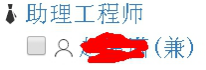1.1新建组织架构
管理员账号登录OKS系统,1.1.2进入日常工作模块(如图):
 点击右上角
点击右上角 图标,跳转到组织架构页面,
图标,跳转到组织架构页面,
根据各公司的组织架构,可在一级菜单——“经营管理层”下面,下设部门、职务,根据上下级分管关系,完成本公司的基础构建(参考如图):
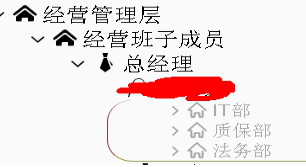
1.1.1部门添加:
选中要添加部门的上级节点,如要在“常务副总经理”下设分管的部门,可将鼠标移至该节点右侧“操作”按钮,点击,出现添加菜单,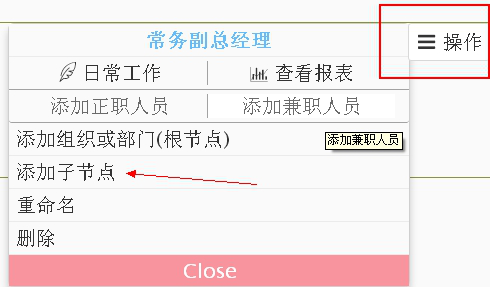
点击“添加子节点”,跳出如下对话框,
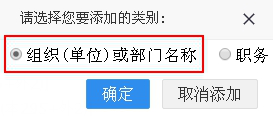
点选——确定,出现如下对话框:
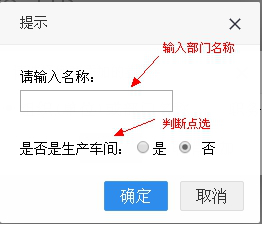
根据提示输入本组织的部门,判断是否为生产车间,根据属性点选,确定提交,一个部门添加完毕。
1.1.2依据上述步骤重复操作,添加组织内各部门,待部门全部添加完成即可;
1.1.3部门管辖调整——左键直接拖动需要调整的部门至新上级处释放即可;
1.1.4若无法实现移动调整,可按以下步骤调整:

解除管辖后,部门即可归位到原始项,再拖曳到新上级处即可。
1.2匹配职务及人员:
原则上先添加所有组织内的职务,再根据职务匹配对应的人员
1.2.1职务添加
选中要添加职务的上级节点,比如要在“制造部”下设“部长”一职,可将鼠标移至该节点右侧“操作”按钮,点击,出现添加菜单,
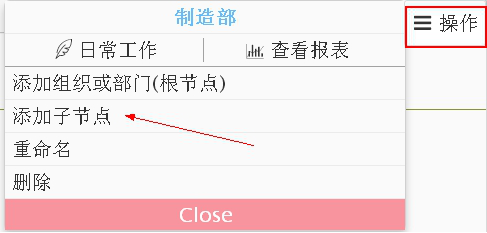
点击“添加子节点”,跳出如下对话框,
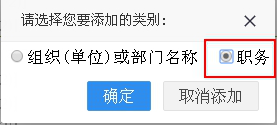
点选职务框,点击确定,出现如下对话框:
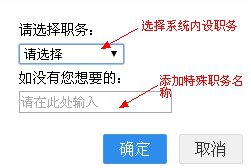
依据各职务的上下级关系,按上述步骤添加组织内各职务,待职务全部添加完成即可。
1.2.2人员添加
1.2.2.1正职人员
管理员账号登录“一掌控”系统;进入日常工作模块(如图):
 点击右上角
点击右上角 图标,跳转到组织架构页面,
图标,跳转到组织架构页面,
选择需要添加正职人员的职务名称,如“副总经理”,将鼠标移至该节点右侧“操作”按钮,点击,点击“添加正职人员”,跳出“人员录入”对话框,将![]() 星号项全部填入即可。注:此处只是填入简易信息。
星号项全部填入即可。注:此处只是填入简易信息。
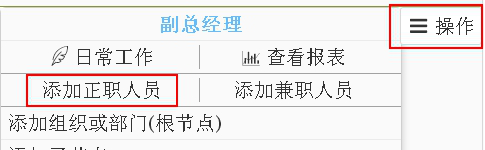
1.2.2.2兼职人员
管理员账号登录“一掌控”系统,进入日常工作模块(如图):
 点击右上角
点击右上角 图标,跳转到组织架构页面,
图标,跳转到组织架构页面,
选择需要添加兼职人员的职务名称,如“助理工程师”,将鼠标移至该节点右侧“操作”按钮,点击,出现添加菜单,

点击“添加兼职人员”,跳出“兼职录入”对话框,按提示输入信息,点击需要兼职人员的姓名(弹出组织架构对话框,选择正职的人员名字)并提交,兼职信息即添加完毕。
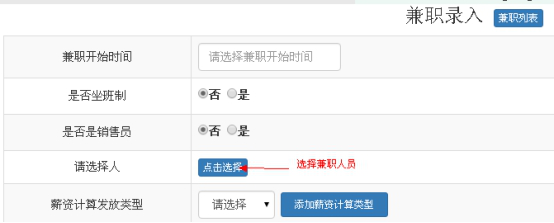
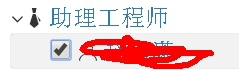
刷新组织架构(F5),即可在架构中看到该职位的兼职人员信息: